
سيحافظ هذا البرنامج على تشغيل برامج التشغيل الخاصة بك ، وبالتالي يحميك من أخطاء الكمبيوتر الشائعة وفشل الأجهزة. تحقق من جميع برامج التشغيل الخاصة بك الآن في 3 خطوات سهلة:
- تنزيل DriverFix (ملف تنزيل تم التحقق منه).
- انقر ابدأ المسح للعثور على جميع السائقين الإشكاليين.
- انقر تحديث برامج التشغيل للحصول على إصدارات جديدة وتجنب أعطال النظام.
- تم تنزيل DriverFix بواسطة 0 القراء هذا الشهر.
أثناء استخدام PowerShell ، هناك قدر ضئيل جدًا من التسامح مع الخطأ. ومع ذلك ، يكتشف المستخدمون ذلك أحيانًا بوويرشيل لا يظهر الناتج الكامل. إذا لم يتخذوا إجراءات سريعة ، فلن يمنعوا ذلك من اقتطاع الناتج.
إذا كانت هذه هي حالتك أيضًا ، فلا تدع هذا يتحول إلى منطقة غير مستكشفة ولا تستحق أي اهتمام. فيما يلي بعض النصائح حول استكشاف الأخطاء وإصلاحها التي يمكنك تجربتها بدلاً من ذلك.
ماذا يمكنني أن أفعل عندما لا يُظهر PowerShell الإخراج الكامل؟
1. الأنابيب إلى Out-String وإضافة معلمة العرض
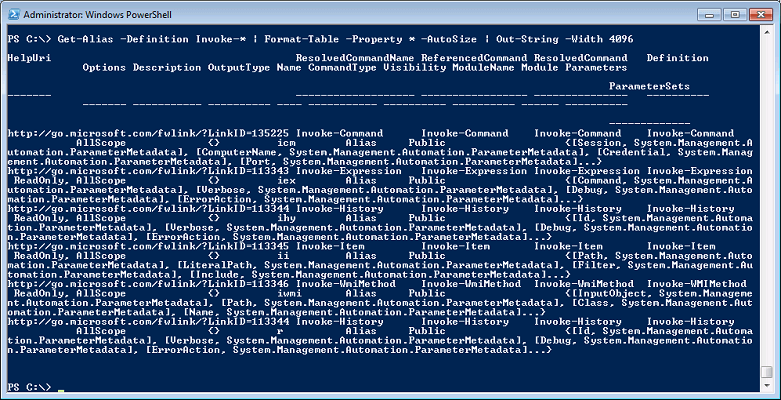
يجب عليك أولاً استخدام هذه الحيلة البسيطة لتصحيح أي مشكلة في عرض العمود. كل ما عليك فعله هو الذهاب إلى خارج السلسلة وإضافة -عرض المعلمة.
ضع في اعتبارك أن المعلمة -Width الخاصة بأمر Out-File cmdlet تحدد عدد الأحرف في كل سطر من الإخراج. سيتم ببساطة اقتطاع أي أحرف أخرى ، وليس لفها.
2. تمرير النتائج من خلال قائمة التنسيق cmdlet
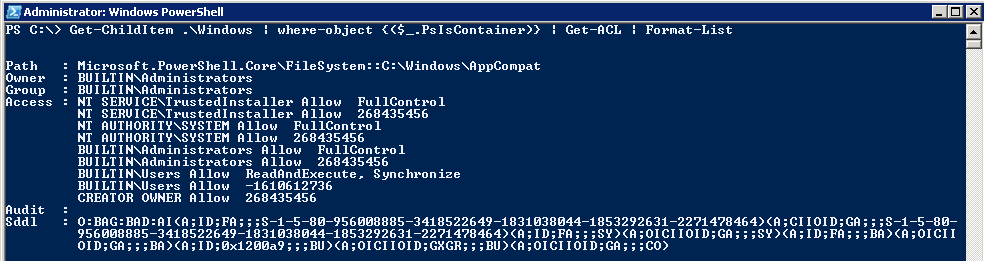
افتراضي PowerShell هو قطع الإخراج ليناسب شاشتك. هذا هو بالضبط سبب رؤيتك للقطع الناقص حاليًا. إذا كنت ترغب في عرض معلومات كاملة عن كائن ما ، يجب أن تحاول تمرير نتائج Get-Acl من خلال Format-List cmdlet.
على سبيل المثال ، يسترد الأمر التالي واصف الأمان للمجلد C: البرامج النصية ، ثم يعرض جميع المعلومات كقائمة:
Get-Acl c: scripts | تنسيق قائمة
3. غيّر قيمة $ FormatEnumerationLimit
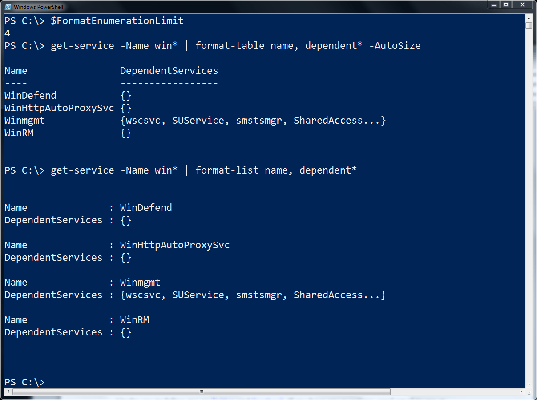
شيء آخر بسيط حقًا ، بمجرد أن تعرف الإجابة ، هو كيفية إصلاح المشكلة عندما يكون الكائن الذي تنظر إليه عبارة عن مصفوفة. في هذه الحالة ، يعرض PowerShell الإدخالات القليلة الأولى فقط في تلك المصفوفة ، وليس جميعها.
لكي تكون أكثر تحديدًا ، ما عليك سوى تغيير ملف قيمة FormatEnumerationLimit. إذا قمت بكتابته من تلقاء نفسه في PowerShell ، فسيتم إرجاع القيمة الحالية. القيمة الافتراضية لـ FormatEnumerationLimit $ هي 4 ، والتي يمكن أن تكون محدودة عند إنشاء ملف كبير.
قم بزيادة هذه القيمة إلى شيء كبير بما يكفي لإظهار المزيد من العناصر. يمكنك أيضًا تغيير القيمة إلى -1 والتأكد من أنها ستخرج جميع الإدخالات في مجموعتك من البداية.
لذلك ، في المرة القادمة التي تشعر فيها بالإرهاق عندما ترى أن PowerShell يبدأ في اقتطاع الإخراج ، إليك دليل شامل لتحرّي الخلل وإصلاحه يمكن اتباعه بسهولة.
إذا كنت تعرف طريقة أخرى لحل هذه المشكلة ، فلا تتردد في مشاركتها في قسم التعليقات أدناه.
اقرأ التالي:
- قم بتشغيل هذا البرنامج النصي Powershell لإزالة التطبيقات الافتراضية من Windows 10 Image
- توقف Windows PowerShell عن العمل: جرب هذه الإصلاحات الأربعة
- لم يتم التعرف على PowerShell؟ تحقق من هذه الحلول


